كيفية إزالة العلامات المائية من مستند Word
مايكروسوفت أوفيس مايكروسوفت وورد مكتب بطل كلمة / / April 03, 2023

آخر تحديث في
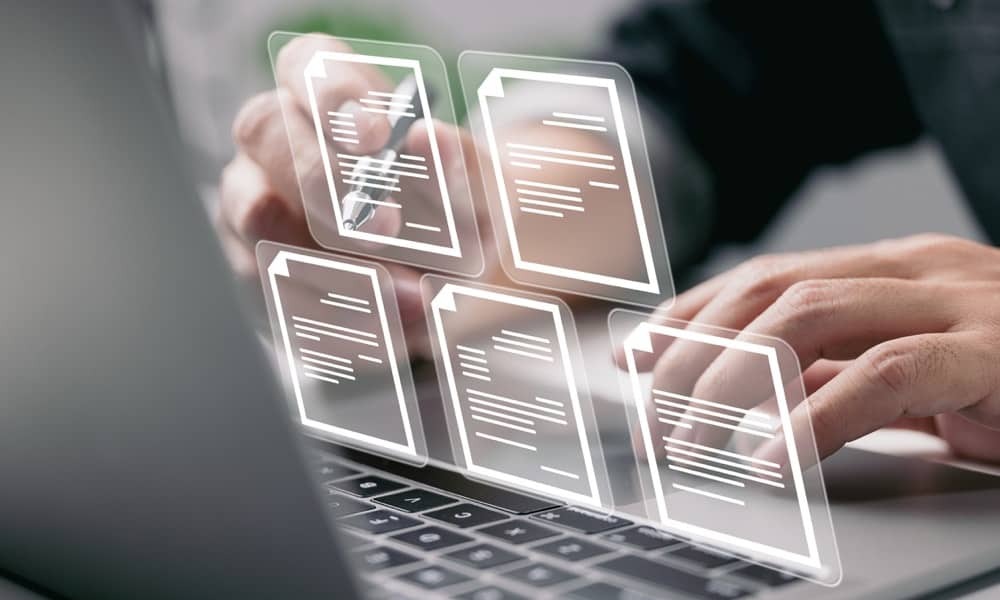
يمكن أن تساعد المستندات ذات العلامات المائية في حمايتها ، ولكن قد لا ترغب دائمًا في استخدام واحدة. تعرف على كيفية إزالة العلامات المائية من مستند Word هنا.
هناك مجموعة كاملة من الأسباب التي قد تجعلك ترغب في وضع علامة مائية على مستند. يمكن أن يساعدك في تعقب أنواع مختلفة من المستندات ، أو تثبيط الأشخاص عن نسخ عملك ، أو السماح للأشخاص بمعرفة أن المستند الخاص بك لا يزال عملاً قيد التقدم. إذا كان المستند الخاص بك يحتوي على علامة مائية ، فقد يأتي وقت تريد فيه إزالة العلامات المائية من مستند Word.
تعد إزالة العلامة المائية في Word أمرًا سهلاً إلى حد ما ، على الرغم من أنك قد تجد أحيانًا أن العلامة المائية لا تلعب الكرة. إذا كان الأمر كذلك ، فهناك خيار آخر يمكنك تجربته. تختلف الخطوات التي ستحتاج إلى اتباعها قليلاً أيضًا اعتمادًا على ما إذا كنت تستخدم Windows أو Mac.
إليك كيفية إزالة العلامات المائية من مستند Word.
كيفية إزالة علامة مائية على Windows
يحتوي تطبيق Microsoft Word على بعض الاختلافات الدقيقة اعتمادًا على ما إذا كنت تستخدمه على Windows أو Mac. هذا يعني أن خطوات إزالة العلامة المائية ستختلف بناءً على نوع الكمبيوتر الذي تستخدمه.
يجب أن يؤدي استخدام قائمة التصميم إلى إزالة العلامة المائية من مستند Word الخاص بك. إذا لم ينجح الأمر ، يمكنك تجربة طريقة الرأس والتذييل الموضحة أدناه بدلاً من ذلك.
كيفية إزالة علامة مائية من مستند Word باستخدام قائمة التصميم
قائمة التصميم هي المكان الذي توجد فيه أداة العلامة المائية في Microsoft Word. تُستخدم هذه الأداة لإنشاء علامات مائية لمستنداتك ، ويمكن أيضًا استخدامها لإزالتها أيضًا.
لإزالة علامة مائية من مستند Word باستخدام قائمة التصميم في Windows:
- انقر على تصميم قائمة طعام.
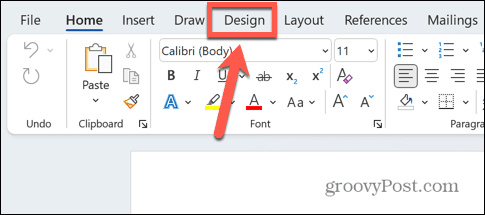
- في الشريط ، انقر فوق علامة مائية أيقونة.
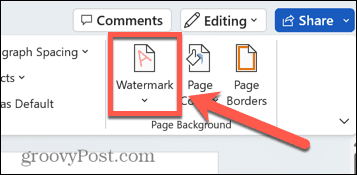
- يختار إزالة العلامة المائية.
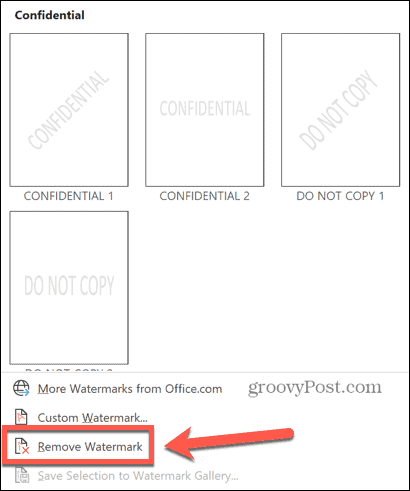
- يجب الآن إزالة العلامة المائية الخاصة بك. إذا لم يفلح ذلك ، فجرّب الطريقة الموضحة أدناه.
كيفية إزالة علامة مائية من خلال الرأس والتذييل
إذا لم تنجح طريقة أداة العلامة المائية ، فيمكنك محاولة حذف العلامة المائية يدويًا ، والتي يجب أن تكون قابلة للتحرير عند الوصول إلى الرؤوس والتذييلات.
لإزالة علامة مائية من خلال الرأس والتذييل:
- انقر نقرًا مزدوجًا في الجزء العلوي من الصفحة لفتح الرأس والتذييل.
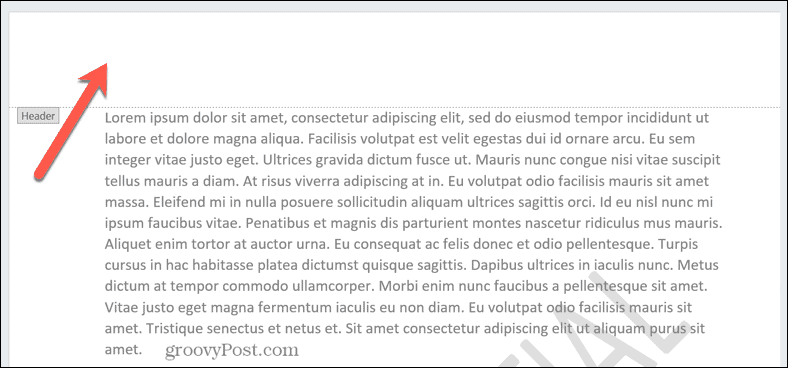
- قم بالمرور فوق العلامة المائية حتى يتحول المؤشر إلى سهم رباعي الرؤوس. إذا لم يحدث ذلك تلقائيًا ، فحاول النقر فوق العلامة المائية.
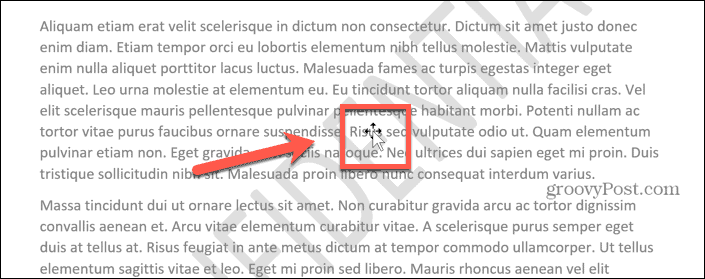
- بمجرد تغيير المؤشر إلى سهم رباعي الرؤوس ، انقر فوق العلامة المائية لتحديده.

- اضغط على يمسح على لوحة المفاتيح لحذف العلامة المائية.
- كرر العملية مع أي علامات مائية أخرى على الصفحة.
- انقر إغلاق الرأس والتذييل للعودة إلى تحرير المستند كالمعتاد.
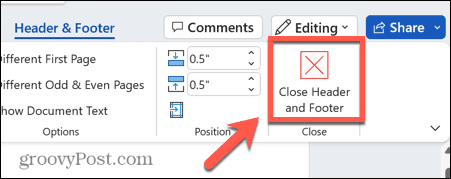
كيفية إزالة علامة مائية على ماك
إذا كنت تستخدم Word على جهاز Mac ، فإن الخطوات مختلفة قليلاً مقارنة بتلك الخاصة بنظام Windows. مرة أخرى ، تحاول إزالة العلامة المائية من خلال قائمة التصميم أو محاولة إزالتها يدويًا من خلال الرأس والتذييل إذا لم ينجح ذلك.
كيفية إزالة علامة مائية باستخدام قائمة التصميم
قائمة التصميم هي المكان الذي يمكنك فيه إنشاء علامات مائية لمستندات Word الخاصة بك ، ويجب أن تكون قادرًا على إزالة علامة مائية من خلال نفس القائمة.
لإزالة علامة مائية من مستند Word باستخدام قائمة التصميم على جهاز Mac:
- انقر على تصميم قائمة طعام.
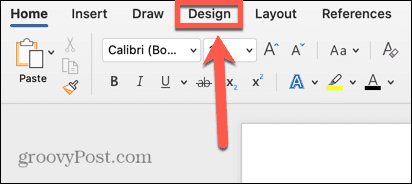
- في الشريط ، انقر فوق علامة مائية أداة.
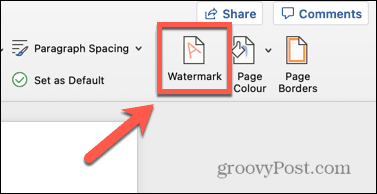
- حدد ملف لايوجد علامة مائية زر الراديو.
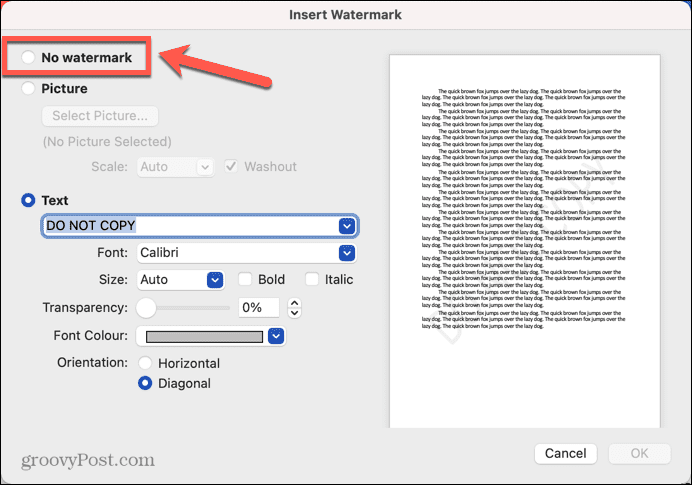
- انقر نعم.
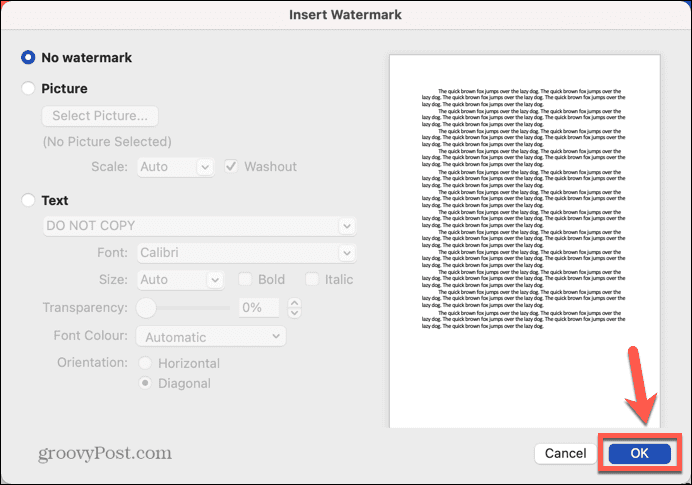
- يجب إزالة العلامة المائية الخاصة بك. إذا لم يكن كذلك ، فجرّب الطريقة أدناه.
كيفية إزالة علامة مائية باستخدام الرأس والتذييل
يمكنك أيضًا حذف علامة مائية يدويًا. لتحديد علامتك المائية بدلاً من نص المستند ، ستحتاج إلى إدخال وضع تحرير الرأس والتذييل.
لإزالة علامة مائية باستخدام الرأس والتذييل:
- انقر نقرًا مزدوجًا فوق المستند لفتح الرأس والتذييل.
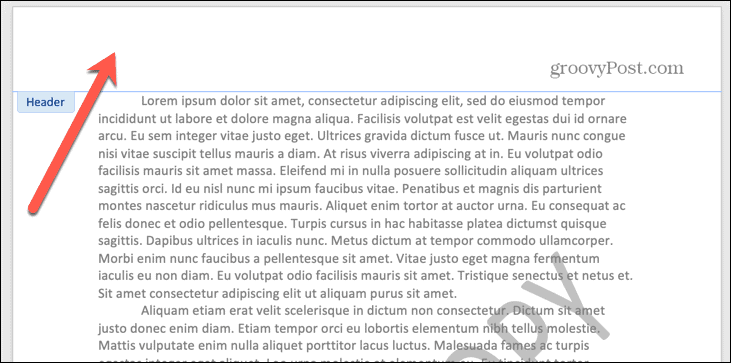
- انقر فوق العلامة المائية وسيظهر مربع حولها.

- قم بالمرور فوق أحد حدود المربع حتى يظهر السهم رباعي الرؤوس.
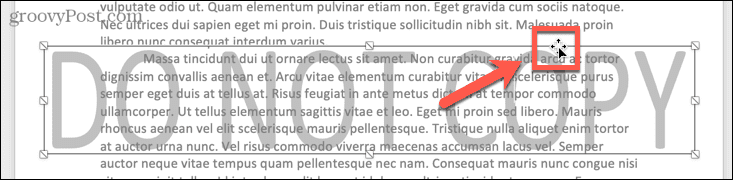
- انقر مرة أخرى ، وسيتم تحديد العلامة المائية.
- اضغط على مسافة للخلف على لوحة المفاتيح.
- يجب الآن إزالة العلامة المائية الخاصة بك.
- احذف أي علامات مائية أخرى ثم انقر فوق إغلاق الرأس والتذييل.
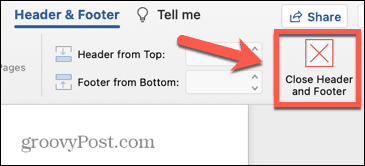
- يمكنك الآن متابعة تحرير مستند Word الخاص بك كالمعتاد.
إنشاء مستندات Microsoft Word
يتيح لك تعلم كيفية إزالة العلامات المائية من مستند Word التأكد من أن المستند النهائي يبدو بالضبط بالطريقة التي تريدها. هناك الكثير من الحيل الأخرى لجعل مستندات Word تبدو تمامًا كما تتخيلها في رأسك.
أنت تستطيع تقسيم مستند Word إلى النصف إذا كنت تريد إنشاء أعمدة أو اجعل الصورة شفافة إذا كنت تريد تراكب النص الخاص بك. أنت تستطيع إزالة نقطة ارتساء في Word حتى لا تتحرك صورتك مع النص الخاص بك. إذا كنت تستخدم طاولة ، فقد ترغب في ذلك حرك الجدول الخاص بك في Word لتحصل عليه بالضبط في المكان الذي تريده.
كيفية البحث عن مفتاح منتج Windows 11 الخاص بك
إذا كنت بحاجة إلى نقل مفتاح منتج Windows 11 الخاص بك أو كنت بحاجة إليه فقط لإجراء تثبيت نظيف لنظام التشغيل ، ...
كيفية مسح Google Chrome Cache وملفات تعريف الارتباط وسجل التصفح
يقوم Chrome بعمل ممتاز في تخزين محفوظات الاستعراض وذاكرة التخزين المؤقت وملفات تعريف الارتباط لتحسين أداء متصفحك عبر الإنترنت. كيف ...
